Search.search-settings.com 리디렉션
무엇입니까 search.search-settings.com?
현재 개발자 search.search-settings.com 가정으로 향상 된 결과 생성 하 여 브라우징 경험을 향상 시키는”최고 수준의”인터넷 검색 엔진으로. 초기 검사에서이 사이트는 구글,야후,빙 및 기타 합법적 인 검색 엔진과 비슷한 것처럼 보일 수 있습니다. 따라서 많은 사용자는 다음과 같이 생각합니다 search.search-settings.com 또한 합법적이고 유용합니다.
이 사이트는 사용자가 검색 엔진 사이를 전환 할 수 있다고 주장하는 검색 설정이라는 사기성 응용 프로그램을 사용하여 홍보됩니다. 사실로,검색 설정은 은밀하게 시스템에 침투하도록 설계,웹 브라우저 옵션을 수정,다양한 사용자 시스템 정보를 기록. 따라서,그것은 잠재적으로 원치 않는 프로그램으로 분류(강아지)및 브라우저 납치범.
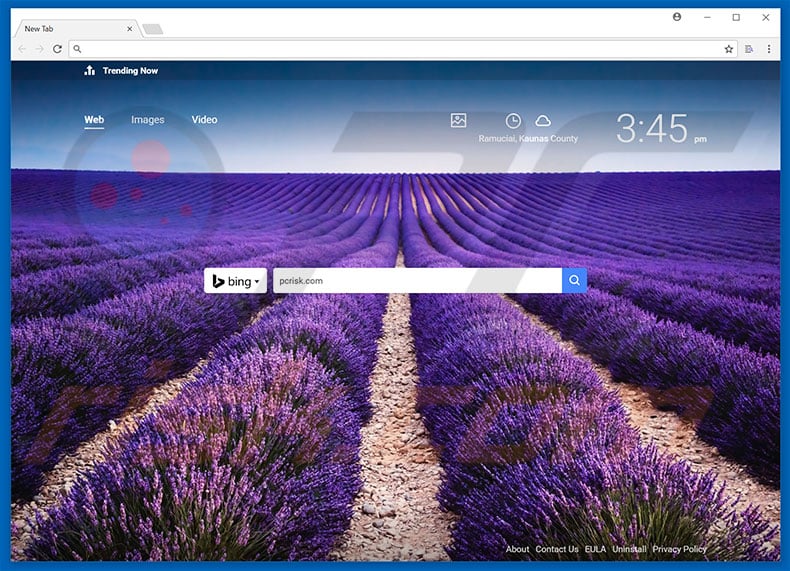
연구는 검색 설정이 인터넷 익스플로러를 대상으로 보여줍니다,구글 크롬,모질라 파이어 폭스. 다음 침투,이 강아지는 새 탭 주소를 할당,기본 검색 엔진,및 홈페이지 옵션 search.search-settings.com.
이러한 변경 사항은 중요하지 않게 보일 수 있지만 사용자는 브라우저를 이전 상태로 되돌릴 수 없습니다.
따라서,상기 변경 사항을 되 돌리는 것은 불가능 해지고 사용자가 방문하는 것이 좋습니다 search.search-settings.com 그들은 웹 사이트 표시 줄을 통해 검색하거나 단순히 새 브라우저 탭을 열 때. 이것은 크게 웹 브라우징 경험을 감소.
또한,검색 설정 및 search.search-settings.com 검색 활동과 관련된 다양한 데이터를 기록합니다.
데이터에는 개발자가 수익을 높이기 위해 사용하는 개인 정보가 포함될 수 있습니다.이 데이터는 개인 정보를 오용하여 수익을 창출하는 것을 목표로하는 제 3 자(잠재적으로 사이버 범죄자)에게 판매합니다. 이 상황은 심각한 개인 정보 보호 문제 또는 신원 도용을 일으킬 수 있습니다.
검색 할 리디렉션이 발생하는 경우.검색-설정.컴,검색 설정 브라우저 납치범을 제거하고 다시이 악성 사이트를 방문하지.
| 이름 | 검색 설정 브라우저 하이재커 |
| 위협 유형 | 브라우저 납치범,리디렉션,검색 납치범,도구 모음,원치 않는 새 탭 |
| 증상 | 조작된 인터넷 브라우저 설정(홈페이지,기본 인터넷 검색 엔진,새 탭 설정). 사용자의 납치범의 웹사이트를 방문 하 고 그들의 검색 엔진을 사용 하 여 인터넷을 검색을 강제로. |
| 배포 방법 | 사기성 팝업 광고,무료 소프트웨어 설치(번들),가짜 플래시 플레이어 설치. |
| 손상 | 인터넷 검색 추적(잠재적 인 개인 정보 보호 문제),원치 않는 광고의 표시,그늘 웹 사이트로 리디렉션. |
| 악성 코드 제거(윈도우) |
가능한 맬웨어 감염을 제거하려면 합법적 인 바이러스 백신 소프트웨어로 컴퓨터를 검사하십시오. 우리의 보안 연구자들은 콤보 클리너를 사용하는 것이 좋습니다. |
검색 설정은 선택한 검색과 동일하며 빠른 이메일 액세스,무료 별자리 검색,방패 방어 및 수십 개의 다른 브라우저 하이재킹 응용 프로그램과 많은 유사점을 공유합니다. 대부분은 다른 기능을 제공하지만 동일한 동작을 갖습니다. ‘유용한 기능’을 제공한다는 주장은 정당성에 대한 인상을 주려는 시도 일뿐입니다.
사실,브라우저 납치범 개발자에 대 한 수익을 창출 하 고 일반 사용자에 대 한 가치를 제공만 설계 되었습니다. 검색 설정 및 기타 유사한 프로그램은(원치 않는 리디렉션을 유발하여)다른 웹 사이트를 홍보하고 정보(주로 제 3 자에게 판매 됨)를 기록하도록 설계되었습니다.
홍보 된 웹 사이트의 대부분은 사용자와 관련이없는 수십 개의 광고로 가득 찬 가짜 검색 엔진입니다. 게다가,이 사이트는 가짜 검색 결과를 생성.
침입 광고와 가짜 결과는 악성 웹 사이트로 이어질 수 있습니다. 또한 광고는 종종 악성 코드를 다운로드하고 설치하도록 설계된 스크립트를 활성화합니다. 따라서,가짜 검색 엔진은 사용자의 인터넷 검색 안전에 직접적인 위협.
어떻게 search.search-settings.com 내 컴퓨터에 설치 하시겠습니까?
검색 설정은 공식 프로모션 웹 사이트를 가지고,그러나,그것은 또한”번들”(일반 소프트웨어/응용 프로그램과 타사 응용 프로그램의 스텔스 설치)라는 사기성 마케팅 방법을 사용하여 확산된다. 개발자는 사용자가 종종 다운로드/설치 프로세스를 서두르고 단계를 건너 뛴다는 것을 알고 있습니다.
따라서 번들 앱은 이러한 절차의”사용자 지정/고급”옵션 내에 숨겨져 있습니다. 위에서 언급 한 바와 같이,(예:강아지 등)악성 코드는 종종 침입 광고를 사용하여 배포됩니다. 따라서,다운로드/설치 프로세스를 서두르고 광고를 클릭하면 다양한 감염의 위험에 시스템을 노출하고 사용자의 개인 정보를 손상.
잠재적으로 원치 않는 응용 프로그램의 설치를 방지하는 방법?
컴퓨터 감염의 주된 이유는 지식이 부족하고 부주의 한 행동 때문입니다. 새끼는 상기 번들링 방법 및 침입 광고를 사용하여 증식된다. 따라서 다운로드 또는 설치 프로세스를 서두르지 마십시오. “사용자 정의”또는”고급”설정을 사용하여 모든 프로세스를 신중하게 분석하고 추가로 포함 된 모든 프로그램을 취소하십시오.
가능한 경우 타사 다운로드 도구를 사용하지 않고 직접 다운로드 링크를 선택하십시오. 또한,신중 하 고 광고를 클릭 하지 마십시오. 대부분의 관입 광고는 정품 표시하고 그들이 방문한 웹 사이트에서 유래 여부를 확인하는 것은 매우 어렵다. 그들을 클릭하여 위험을 감수하지 마십시오. 컴퓨터 안전에 열쇠는 주의 이다.
웹 사이트 홍보 검색 설정 브라우저 납치범:
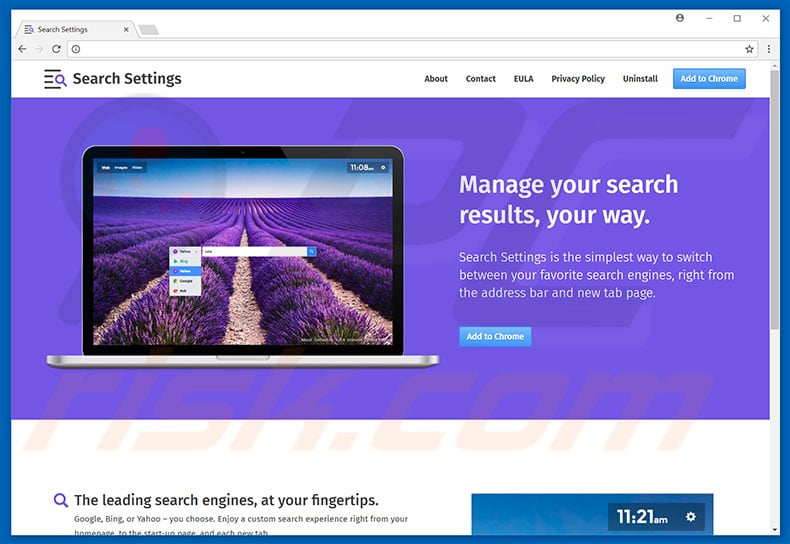
인스턴트 자동 악성 코드 제거:수동 위협 제거는 고급 컴퓨터 기술을 필요로하는 길고 복잡한 과정이 될 수 있습니다. 콤보 클리너는 악성 코드를 제거하는 것이 좋습니다 전문 자동 악성 코드 제거 도구입니다. 아래 버튼을 클릭하여 다운로드:
퀵메뉴:
- 무엇이 search.search-settings.com?
- 단계 1. 제어판을 사용하여 검색 설정 응용 프로그램을 제거하십시오.
- 단계 2. 검색 제거.검색-설정.인터넷 익스플로러에서
리디렉션. - 단계 3. 구글 크롬에서 검색 설정 브라우저 납치범을 제거.
- 단계 4. 제거 search.search-settings.com 홈페이지 및 모질라 파이어 폭스에서 기본 검색 엔진.
- 단계 5. 제거 search.search-settings.com 사파리에서 리디렉션.
- 단계 6. 마이크로 소프트 가장자리에서 악성 플러그인을 제거.
검색 설정 브라우저 납치범 제거:
윈도우 11 사용자:

시작 아이콘을 마우스 오른쪽 버튼으로 클릭하고 앱 및 기능을 선택하십시오. 당신이 그것을 찾은 후,제거 할 응용 프로그램에 대한 열린 창 검색에서 세 개의 수직 점을 클릭하고 제거를 선택합니다.
윈도우 10 사용자:

제어판을 열고 프로그램 제거를 선택합니다. 열린 창에서 프로그램 및 기능을 선택하십시오.
윈도우 7 사용자:

시작을 클릭(바탕 화면의 왼쪽 하단 모서리에있는 윈도우 로고),제어판을 선택. 프로그램을 찾아 프로그램 제거를 클릭 합니다.
:

클릭 찾기,열린 화면에서 응용 프로그램을 선택하십시오. 응용 프로그램 폴더에서 응용 프로그램을 휴지통(독에 있음)으로 드래그 한 다음 휴지통 아이콘을 마우스 오른쪽 버튼으로 클릭하고 휴지통 비우기를 선택하십시오.

제거 프로그램 창에서:최근에 설치된 의심스러운 응용 프로그램을 찾습니다(예를 들면,”검색 설정”),이 항목을 선택하고 클릭”제거”또는”제거”.
브라우저로 리디렉션을 일으키는 잠재적으로 원치 않는 프로그램을 제거한 후 search.search-settings.com 웹 사이트,나머지 원치 않는 구성 요소에 대한 컴퓨터를 스캔. 컴퓨터를 검사하려면 권장 맬웨어 제거 소프트웨어를 사용하십시오.
검색 설정 인터넷 브라우저에서 브라우저 납치범 제거:
브라우저 리디렉션을 제거하는 방법을 보여주는 비디오:
인터넷 익스플로러에서 악성 추가 기능을 제거:

“기어”아이콘을 클릭![]() (인터넷 익스플로러의 오른쪽 상단 모서리에),선택”추가 기능 관리”. 최근에 설치된 의심스러운 확장 프로그램을 찾고 이러한 항목을 선택한 다음”제거”를 클릭하십시오.
(인터넷 익스플로러의 오른쪽 상단 모서리에),선택”추가 기능 관리”. 최근에 설치된 의심스러운 확장 프로그램을 찾고 이러한 항목을 선택한 다음”제거”를 클릭하십시오.
홈페이지 변경:

에서”기어”아이콘을 클릭![]() (인터넷 익스플로러의 오른쪽 상단 모서리에),선택”인터넷 옵션”,열린 창에서 제거
(인터넷 익스플로러의 오른쪽 상단 모서리에),선택”인터넷 옵션”,열린 창에서 제거
기본 검색 엔진 변경:

“기어”아이콘을 클릭![]() (인터넷 익스플로러의 오른쪽 상단 모서리에),선택”추가 기능 관리”. 열린 창에서”검색 공급자”를 선택하고”구글”,”빙”또는 기타 선호하는 검색 엔진을 기본값으로 설정 한 다음”검색-설정”을 제거하십시오.
(인터넷 익스플로러의 오른쪽 상단 모서리에),선택”추가 기능 관리”. 열린 창에서”검색 공급자”를 선택하고”구글”,”빙”또는 기타 선호하는 검색 엔진을 기본값으로 설정 한 다음”검색-설정”을 제거하십시오.
선택 방법:
당신은 검색 설정 브라우저 납치범의 제거에 문제가 계속되면,기본 인터넷 익스플로러 설정을 재설정.
: 시작,실행을 차례로 클릭합니다.열린 창에서 고급 탭을 클릭 한 다음 재설정을 클릭하십시오.201>클릭. 열린 창에서 고급 탭을 클릭 한 다음 재설정을 클릭하십시오.

윈도우 8 사용자:인터넷 익스플로러를 열고 기어 아이콘을 클릭합니다. 인터넷 옵션을 선택합니다.

열린 창에서 고급 탭을 선택합니다.

재설정 버튼을 클릭합니다.

에서 재설정 버튼을 클릭합니다.

구글 크롬에서 악성 확장 제거:

크롬 메뉴 아이콘을 클릭![]() (구글 크롬의 오른쪽 상단 모서리에),”추가 도구”를 선택하고”확장”을 클릭합니다. “검색 설정”및 최근에 설치된 의심스러운 브라우저 추가 기능을 찾아이 항목을 선택하고 휴지통 아이콘을 클릭하십시오.
(구글 크롬의 오른쪽 상단 모서리에),”추가 도구”를 선택하고”확장”을 클릭합니다. “검색 설정”및 최근에 설치된 의심스러운 브라우저 추가 기능을 찾아이 항목을 선택하고 휴지통 아이콘을 클릭하십시오.
홈페이지 변경:

클릭 크롬 메뉴 아이콘![]() (구글 크롬의 오른쪽 상단 모서리),선택”설정”. “시작시”섹션에서”특정 페이지 또는 페이지 세트 열기”옵션 아래의 브라우저 하이재커 웹 사이트를 찾으십시오. 존재하는 경우 세 개의 수직 점 아이콘을 클릭하고”제거”를 선택하십시오.
(구글 크롬의 오른쪽 상단 모서리),선택”설정”. “시작시”섹션에서”특정 페이지 또는 페이지 세트 열기”옵션 아래의 브라우저 하이재커 웹 사이트를 찾으십시오. 존재하는 경우 세 개의 수직 점 아이콘을 클릭하고”제거”를 선택하십시오.
기본 검색 엔진 변경:
검색 제거.검색-설정.구글 크롬에서 기본 검색 엔진을 변경하려면:크롬 메뉴 아이콘을 클릭![]() (구글 크롬의 오른쪽 상단 모서리에),”설정”을 선택,”검색 엔진”섹션에서,”검색 엔진 관리를 클릭합니다…”,열린 목록에서”검색 설정”이 위치 할 때 세 개의 수직 점을 클릭하십시오.
(구글 크롬의 오른쪽 상단 모서리에),”설정”을 선택,”검색 엔진”섹션에서,”검색 엔진 관리를 클릭합니다…”,열린 목록에서”검색 설정”이 위치 할 때 세 개의 수직 점을 클릭하십시오.
선택적 방법:
당신은 검색 설정 브라우저 납치범의 제거에 문제가 계속되면,구글 크롬 브라우저 설정을 재설정. 크롬 메뉴 아이콘![]() (구글 크롬의 오른쪽 상단 모서리)를 클릭하고 설정을 선택합니다. 화면 하단으로 아래로 스크롤합니다. 링크를 클릭합니다.
(구글 크롬의 오른쪽 상단 모서리)를 클릭하고 설정을 선택합니다. 화면 하단으로 아래로 스크롤합니다. 링크를 클릭합니다.

화면 하단으로 스크롤 한 후 재설정(설정을 원래 기본값으로 복원)버튼을 클릭하십시오.

열린 창에서 재설정 버튼을 클릭하여 구글 크롬 설정을 기본값으로 재설정 할 것을 확인합니다.

프로그램 프로세스를 중지하려면 시작 메뉴에서 실행을 클릭합니다.:

파이어 폭스 메뉴![]() (메인 윈도우의 오른쪽 상단 모서리에있는)를 클릭,”추가 기능”을 선택합니다. “확장 프로그램”을 클릭하고”검색 설정”및 기타 최근에 설치된 모든 브라우저 플러그인을 제거하십시오.
(메인 윈도우의 오른쪽 상단 모서리에있는)를 클릭,”추가 기능”을 선택합니다. “확장 프로그램”을 클릭하고”검색 설정”및 기타 최근에 설치된 모든 브라우저 플러그인을 제거하십시오.
홈페이지 변경:

홈페이지를 재설정하려면,파이어 폭스 메뉴를 클릭![]() (메인 창의 오른쪽 상단 모서리),다음 선택”옵션”,열린 창에서 제거
(메인 창의 오른쪽 상단 모서리),다음 선택”옵션”,열린 창에서 제거
기본 검색 엔진 변경:

클릭”나는 조심할거야,약속 해!”.
상단의 검색 필터에 다음을 입력합니다.”search.search-settings.com”
찾은 환경 설정을 마우스 오른쪽 버튼으로 클릭하고 기본값을 복원하려면”재설정”을 선택하십시오.
선택 방법:
검색 설정 브라우저 납치범 제거에 문제가 컴퓨터 사용자는 모질라 파이어 폭스 설정을 재설정 할 수 있습니다.
열기 모질라 파이어 폭스,메인 윈도우의 오른쪽 상단 모서리에있는 파이어 폭스 메뉴를 클릭,![]() 열린 메뉴에서 도움말을 클릭합니다.
열린 메뉴에서 도움말을 클릭합니다.

문제 해결 정보를 선택합니다.

열린 창에서 새로 고침 파이어 폭스 버튼을 클릭합니다.

열린 창에서,당신은 새로 고침 파이어 폭스 버튼을 클릭하여 기본값으로 모질라 파이어 폭스 설정을 재설정 할 것을 확인합니다.

사파리에서 악성 확장 프로그램 제거:

사파리 브라우저가 활성화되어 있는지 확인하고 사파리 메뉴를 클릭 한 다음 환경 설정을 선택합니다…

환경 설정 창에서 확장 탭을 선택합니다. 최근에 설치된 의심스러운 확장을 찾아 제거하십시오.

환경 설정 창에서 일반 탭을 선택 하 고 귀하의 홈페이지는 기본 설정으로 설정 되어 있는지 확인,그것의 브라우저 납치범에 의해 변경 된 경우-변경.

환경 설정 창에서 검색 탭을 선택하고 원하는 인터넷 검색 엔진이 선택되어 있는지 확인하십시오.
선택적 방법:
사파리 브라우저가 활성화되어 있는지 확인하고 사파리 메뉴를 클릭합니다. 드롭 다운 메뉴에서 기록 및 웹 사이트 데이터 지우기를 선택하십시오…

열린 창에서 모든 기록을 선택하고 기록 지우기 버튼을 클릭합니다.

마이크로 소프트 에지에서 악성 확장을 제거:

에지 메뉴 아이콘을 클릭![]() (마이크로 소프트 에지의 오른쪽 상단 모서리에있는),선택”확장”. 최근에 설치된 의심스러운 브라우저 추가 기능을 찾아 제거하십시오.
(마이크로 소프트 에지의 오른쪽 상단 모서리에있는),선택”확장”. 최근에 설치된 의심스러운 브라우저 추가 기능을 찾아 제거하십시오.
홈페이지 및 새 탭 설정 변경:

에지 메뉴 아이콘을 클릭![]() (마이크로 소프트 에지의 오른쪽 상단 모서리에있는),선택”설정”. 에서”시작시”섹션 브라우저 납치범의 이름을 찾아”사용 안 함”을 클릭.
(마이크로 소프트 에지의 오른쪽 상단 모서리에있는),선택”설정”. 에서”시작시”섹션 브라우저 납치범의 이름을 찾아”사용 안 함”을 클릭.
기본 인터넷 검색 엔진 변경:

마이크로 소프트 에지에서 기본 검색 엔진을 변경하려면:에지 메뉴 아이콘을 클릭![]() (마이크로 소프트 에지의 오른쪽 상단 모서리에있는),선택”개인 정보 보호 및 서비스”,페이지의 하단으로 스크롤하여”주소 표시 줄”을 선택. “주소 표시 줄에 사용 된 검색 엔진”섹션에서 원치 않는 인터넷 검색 엔진의 이름을 찾고 그 근처의”사용 안 함”버튼을 클릭하십시오. 또는 당신은 클릭 할 수 있습니다”검색 엔진 관리”,열린 메뉴에서 원치 않는 인터넷 검색 엔진을 찾습니다. 퍼즐 아이콘을 클릭
(마이크로 소프트 에지의 오른쪽 상단 모서리에있는),선택”개인 정보 보호 및 서비스”,페이지의 하단으로 스크롤하여”주소 표시 줄”을 선택. “주소 표시 줄에 사용 된 검색 엔진”섹션에서 원치 않는 인터넷 검색 엔진의 이름을 찾고 그 근처의”사용 안 함”버튼을 클릭하십시오. 또는 당신은 클릭 할 수 있습니다”검색 엔진 관리”,열린 메뉴에서 원치 않는 인터넷 검색 엔진을 찾습니다. 퍼즐 아이콘을 클릭![]() 근처에”사용 안 함”을 선택합니다.
근처에”사용 안 함”을 선택합니다.
선택적 방법:
당신은 검색 설정 브라우저 납치범의 제거에 문제가 계속되면,당신의 마이크로 소프트 에지 브라우저 설정을 재설정. 에지 메뉴 아이콘을 클릭![]() (마이크로 소프트 에지의 오른쪽 상단 모서리에있는)설정을 선택합니다.
(마이크로 소프트 에지의 오른쪽 상단 모서리에있는)설정을 선택합니다.

열린 설정 메뉴에서 설정 재설정을 선택하십시오.

기본값으로 설정 복원을 선택합니다. 열린 창에서 재설정 버튼을 클릭하여 마이크로 소프트 에지 설정을 기본값으로 재설정 할 것을 확인합니다.

- 이 도움이되지 않은 경우,마이크로 소프트 에지 브라우저를 재설정하는 방법을 설명하는 다음 대체 지침을 따르십시오.
요약:
이 리디렉션 바이러스는 지속적으로 인터넷 연결을 리디렉션하고 안전하지 않게보고 계십니다 있음을 알려드립니다. 일반적으로,애드웨어의이 유형은 무료 소프트웨어 다운로드를 통해 운영 체제에 침투. 다운로드가 다운로드 클라이언트에 의해 관리되는 경우 홈페이지 및 기본 인터넷 검색 엔진 설정을 변경하려는 광고된 도구 모음 또는 응용 프로그램 설치 제안을 거부해야 합니다.




